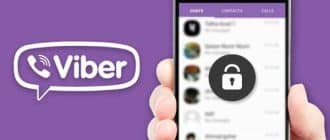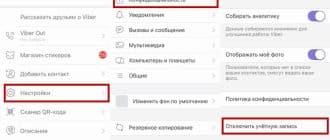Функции и возможности
BlueStacks 3 для Windows полностью имитирует работу процессора и графической системы Андроид – с его помощью вы на своем ПК видите среду мобильного устройства.
BlueStacks 3 позволяет работать не только с каталогом Google, но и с другими востребованными сервисами – например, GetJar, AMD AppZone и Amazon.
Для быстрого доступа к приложениям вы можете использовать панель быстрого запуска RocketDock, что делает применение эмулятора максимально удобным.
Новые возможности, отличающие 3 версию от предыдущих:
- Появление графического движка Hyper-G, позволяющего по максимуму раскрыть потенциал ПК для запуска и использования ресурсоемких приложений и игр.
- Увеличилась частота кадров, а также появились новые возможности. К примеру, MOBA-режим позволяет превращать все игры данного жанра во «взрослые» версии.
- Улучшилось управление персонажами в играх – в BlueStacks 3 это можно делать сразу и мышью, и клавиатурой.
- Режим многозадачности, позволяющий одновременно пользоваться одними программами и скачивать другие.
- Адаптивность – эмулятор в автоматическом режиме подстраивается под характеристики конкретного ПК.
Ключевые преимущества программы:
- Синхронизация работы нескольких Андроид устройств и ПК;
- Кроссплатформенность;
- Возможность запуска большинства Андроид приложений на компьютере, поддержка множества 3Д игр;
- Наличие 10 предустановленных приложений – это самые популярные соцсети и игры;
- Поддержка утилиты ADB (Android Debug Bridge), предназначенной для отладки аедроид устройств. Эта утилита позволяет просматривать логи, копировать файлы, ставить и удалять приложения, чистить и перезаписывать раздел data в памяти устройства.
- Возможность синхронизировать приложения на всех устройствах – смартфонах, планшетах, ПК.
- Возможность доступа к файловой системе (root права).
- Установка .apk-файлов с любого ресурса;
- Виртуальная эмуляция SD-карт.
Из недостатков можно отметить загрузку процессора даже после выключения программы, что было исправлено в новых версиях программы.
Эта программа построена на технологии LayerCake, которая обеспечивает необходимые условия для формирования среды на Windows или Mac OS (в зависимости от версии) для работы ARM-утилит. То есть тех программ, которые изначально были созданы для Андроид устройств.

Системные требования
Минимальные системные требования:
- ОС: Windows 7 и выше;
- От 2GB RAM;
- От 4GB свободного места на жестком диске для хранения Android-приложений, игр и их данных.
- Обновленные драйвера видеокарты;
- Стабильный быстрый интернет.
Ваш ПК должен соответствовать хотя бы этим требованиям, но, в идеале, он должен быть ближе к рекомендованным:
- ОС: Windows 10;
- Процессор: Intel Core i5-680 (passmark 3500) или более мощный, с включенными расширениями виртуализации в BIOS
- Видео: Intel HD 5200 (passmark 750);
- RAM: от 6GB;
- SSD (или гибридный)
- От 40 GB свободного места на диске;
- Широкополосный доступ в интернет
- Самые актуальные графические драйвера от Microsoft или от производителя видеокарты (ATI, Nvidia).
3 версия – не самая легкая с точки зрения ресурсоемкости. BlueStacks 4 и 5 в этом плане намного более эффективны.
Скачать BlueStacks 3
Скачать эмулятор BlueStacks 3 вы можете в таблице. Выберите нужную версию, дистрибутив загрузится за пару минут. Перед установкой убедитесь, что ваш компьютер отвечает системным требованиям.
| Приложение | ОС | Версия | Версия Android | Размер файла | Загрузка |
|---|---|---|---|---|---|
| BlueStacks 3N | Windows 10, 8, 7 | 4.1.21.2018 | Android 32bit, Nougat 7.1 | 415.44 MB | Скачать |
| BlueStacks 3N | Windows 10, 8, 7 | 4.1.18.2103 | Android 32bit, Nougat 7.1 | 414.25 MB | Скачать |
| BlueStacks 3 | Windows 10, 8, 7 | 3.60.89.3419 | Android 32bit, Kitkat 4.4 | 282.46 MB | Скачать |
| BlueStacks 3 | Windows 10, 8, 7 | 3.60.85.3415 | Android 32bit, Kitkat 4.4 | 282.59 MB | Скачать |
| BlueStacks 3 | Windows 10, 8, 7 | 3.60.84.3412 | Android 32bit, Kitkat 4.4 | 282.40 MB | Скачать |
| BlueStacks 3 | Windows 10, 8, 7 | 3.56.76.1867 | Android 32bit, Kitkat 4.4 | 284.31 MB | Скачать |
| BlueStacks 3 | Windows 10, 8, 7 | 3.55.70.1783 | Android 32bit, Kitkat 4.4 | 268.94 MB | Скачать |
| BlueStacks 3 | Windows 10, 8, 7 | 3.54.65.1755 | Android 32bit, Kitkat 4.4 | 262.82 MB | Скачать |
| BlueStacks 3 | Windows 10, 8, 7 | 3.52.67.1911 | Android 32bit, Kitkat 4.4 | 253.82 MB | Скачать |
| BlueStacks 3 | Windows 10, 8, 7 | 3.50.66.2547 | Android 32bit, Kitkat 4.4 | 251.72 MB | Скачать |
| BlueStacks 3 | Windows 10, 8, 7 | 3.50.63.2536 | Android 32bit, Kitkat 4.4 | 252.38 MB | Скачать |
| BlueStacks 3 | Windows 10, 8, 7 | 3.7.46.1633 | Android 32bit, Kitkat 4.4 | 243.62 MB | Скачать |
| BlueStacks 3 | Windows 10, 8, 7 | 3.7.44.1625 | Android 32bit, Kitkat 4.4 | 244.69 MB | Скачать |
Установка эмулятора
Процесс установки BlueStacks 3 на ПК выглядит так:
- Скачиваем файл BlueStacks и дважды щелкаем по нему мышью;
- В появившемся диалоговом окне пишем место, куда планируется установить программу. Лучше всего указать в качестве места установки диск, в котором больше всего места и не находятся файлы Windows.
- Жмем кнопку «Запустить»;
- Подтверждаем «Лицензионное соглашение»;
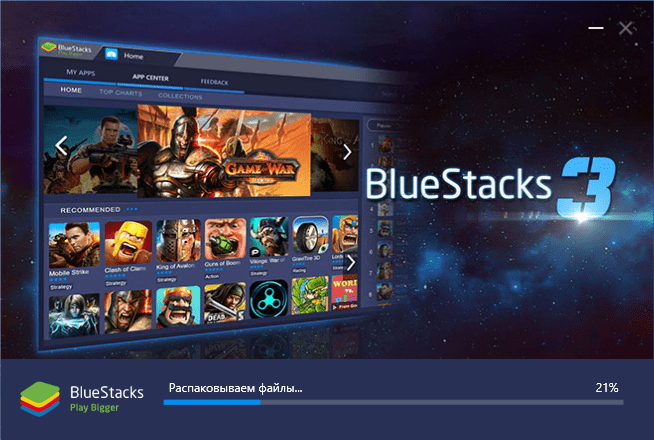
Далее ставим галочки рядом с магазином приложений и другими параметрами – все, эмулятор готов к работе.
Начало испольования
Блюстакс готов к работе сразу после установки, вся среда привычна и понятна – вы можете действовать в ней точно так же, как в своем смартфоне.
Когда программа скачана и установлена, можно приступать к установке приложений. Это делается так:
- Запускаем Блюстакс 3;
- Открываем вкладку «Мои приложения»;
- Видим папку «Системные приложения», заходим в нее;
- Открываем Google Play и скачиваем все, что хочется.
Кроме стандартного маркета, вы можете устанавливать любой apk файл скачанный из интернета. Для этого заходим в «Мои приложения» и внизу справа жмем «Установить apk» со знаком +. Выбираем требуемый файл и ждем, пока установка завершится.
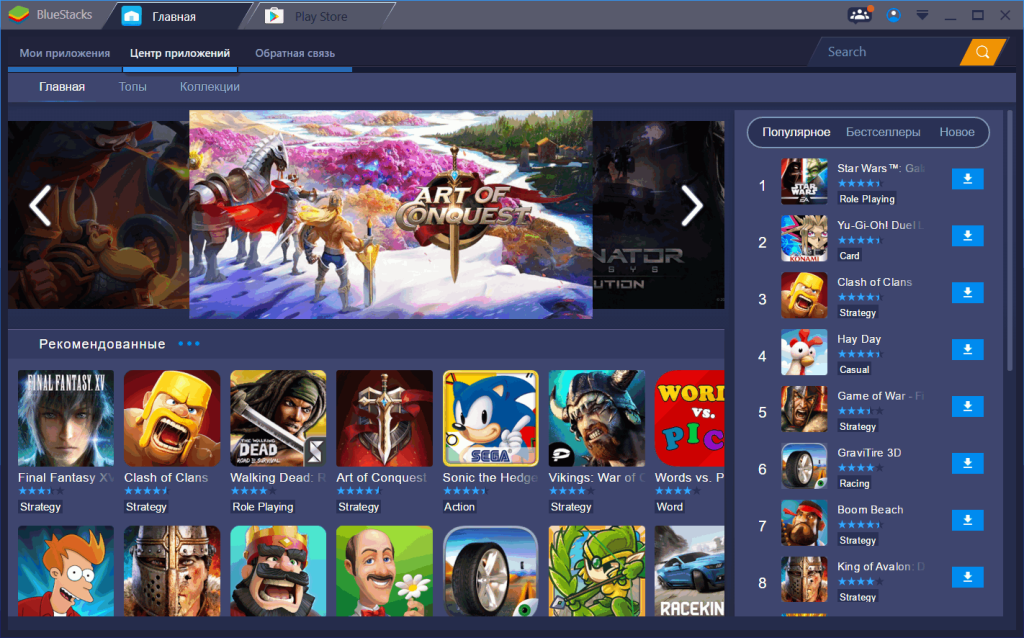
Блюстакс позволяет запускать любые игры и приложения на большом экране. Это можно делать как на одном аккаунте, так и на нескольких. Например, для увлеченных игроков будет интересно создание многочисленных игровых профилей. А затем в режиме многозадачности добиваться несколькими персонажами совместных действий и более интересной игры.